Özel Bir WordPress Teması Nasıl Kurulur
Yayınlanan: 2022-10-14WordPress sitenize profesyonel bir görünüm vermek istiyorsanız, WordPress sitenizi nasıl şablonlayacağınızı öğrenmek isteyeceksiniz. Bu, WordPress temanızın kodunu değiştirerek veya özel bir WordPress teması yükleyerek yapılabilir. Bir geliştirici değilseniz, ikinci seçenek muhtemelen gitmek için en iyi yoldur. Özel bir WordPress teması kurmanın iki yolu vardır: WordPress yönetici paneli veya FTP aracılığıyla. WordPress yönetici paneli, bir tema kurmanın en kolay yoludur, ancak FTP kullanımı konusunda rahat değilseniz, aşağıdaki talimatları uygulayabilirsiniz. WordPress yönetici paneli aracılığıyla özel bir WordPress teması yüklemek için önce WordPress sitenize giriş yapın. Ardından Görünüm > Temalar'a gidin. Sayfanın üst kısmındaki "Yeni Ekle" düğmesini tıklayın. Sonraki sayfada temaları arayabilir veya daha önce indirmiş olduğunuz bir temayı karşıya yükleyebilirsiniz. Beğendiğiniz bir tema bulduğunuzda, “Yükle” düğmesini tıklayın. Tema yüklendikten sonra, onu etkinleştirmeniz gerekir. Bunu yapmak için Görünüm > Temalar'a gidin ve tema adının altındaki "Etkinleştir" bağlantısını tıklayın. Bu kadar! Artık özel bir WordPress teması yüklediniz.
Sitenin geri kalanından önemli ölçüde farklı olan açılış sayfalarına sahip çok sayıda web sitesi vardır. Özel bir sayfa şablonu kullanarak WordPress'te kendi tasarımınızı ve düzeninizi içeren özel sayfalar oluşturabilirsiniz. Bir eklenti kurmak kadar basit değil çünkü biraz uygulamalı çalışma gerektiriyor. Kendi başınıza bir FTP istemcisi kullanıyorsanız, WordPress web sitenize dosya yüklemek için bir FTP istemcisine ihtiyacınız olacaktır. Mevcut temayı kopyalayıp yapıştırarak şablonumuzu kullanmayı kolaylaştıracağız. Şablon dosyasında, WordPress bir sayfayı görüntülemek için herhangi bir kodlama gerektirmez. Sonuç olarak, buna dayalı olarak özel bir şablon oluşturabileceğiz.
page.php içeriği daha sonra kopyalanabilir ve özel bir şablon dosyasına yapıştırılabilir. Özel şablonumuzda zaten bir başlık bölümümüz olduğundan, onu koddan kaldıracağız. Yeni şablon , web sitenizde şu anda boş olan bir sayfada görünecektir. Bunun nedeni sitemiz için başlangıç noktası olarak tema sayfası şablonunu kullanmamızdır. Diğer gönderilerinizden ve sayfalarınızdan ayrı olduğu için özel bir sayfa şablonu kullanılabilir. Özel bir sayfa şablonunda hata yaptığınızda sitenize ne olur? Biraz kodlama veya HTML bilgisi ile WordPress'te istediğiniz her şeyi oluşturabilirsiniz.
Belge sayfasına gidip Şablon olarak kaydet'i seçerek bir Word belgesini şablon olarak kaydedebilirsiniz. Şablonları kaydetmek için Dosya menü öğesi Şablon Olarak Kaydet kullanılabilir. Şablonun varsayılan adı olarak kullanmak istediğiniz adı Farklı Kaydet kutusuna girin. İstediğiniz sayıda karakter girebilirsiniz (isteğe bağlı). Nerede kutusundan bir konum seçerseniz, şablon Nerede kutusuna kaydedilir.
Bir WordPress Sayfasını Nasıl Şablona Dönüştürürüm?
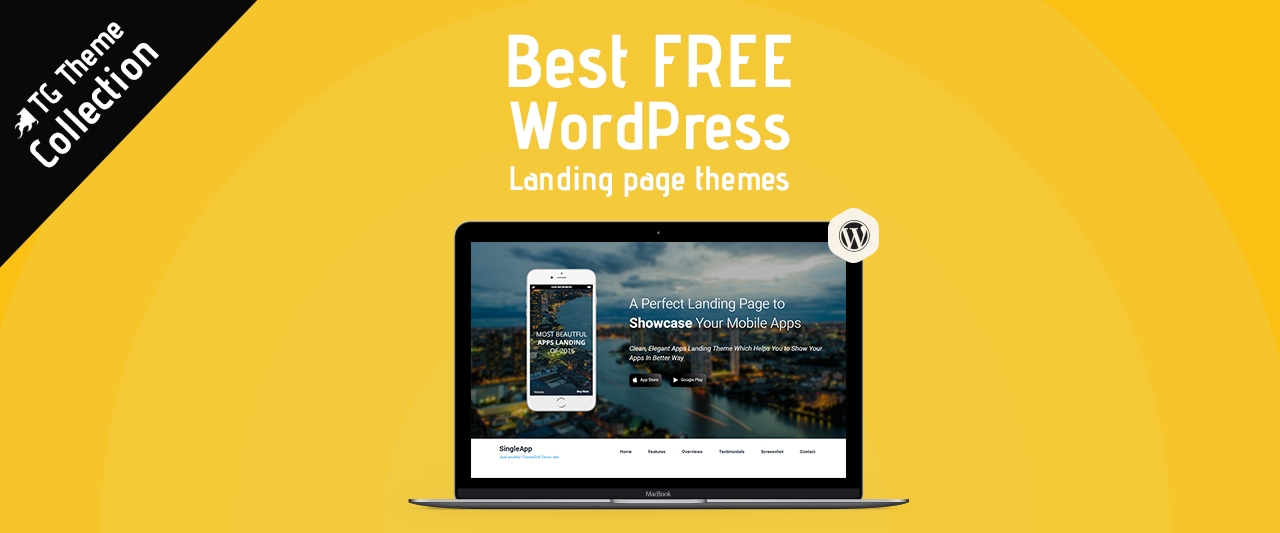
Bir WordPress sayfasını şablona dönüştürmenin en iyi yolu, tek tek sayfaya ve istenen sonuca bağlı olarak değişeceğinden, bu sorunun tek bir cevabı yoktur. Bununla birlikte, bir WordPress sayfasının bir şablona nasıl dönüştürüleceğine ilişkin bazı ipuçları, WordPress şablon hiyerarşisini anlamayı, doğru şablon etiketlerini kullanmayı ve özel bir sayfa şablonu oluşturmayı içerir. Bir WordPress sayfasını bir şablona nasıl dönüştüreceğinize dair sağlam bir anlayışa sahip olduğunuzda, sayfalarınızın görünümünü ve verdiği hissi ihtiyaçlarınıza daha iyi uyacak şekilde özelleştirmeye başlayabilirsiniz.
WordPress'te Varsayılan Sayfa Şablonu Nasıl Kullanılır
WordPress'te, varsayılan şablon olarak genellikle bir PHP dosyası kullanılır. WordPress, sayfa kimliğini içermeyen belirli bir şablon olması durumunda varsayılan sayfa şablonunu arar ve kullanır.

WordPress'te Şablon Seçeneği Nerede?
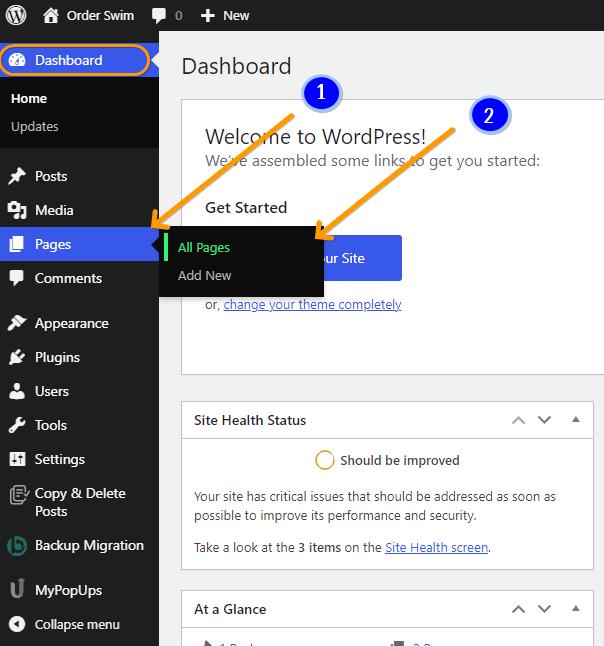
WordPress'teki şablon seçeneği , WordPress yönetici panelinin Görünüm bölümünde bulunur. Buradan web siteniz için bir tema veya şablon seçebilirsiniz.
WordPress'te Şablonlar Nasıl Kullanılır
Yeni bir WordPress web sitesi oluşturduğunuzda, size özel bir tema veya hazır bir tema seçeneği sunulur. Hemen hemen tüm WordPress web siteleri, kullanıma hazır mevcut temalardan biri kullanılarak oluşturulmuştur. Hazır bir tema ile çeşitli şablonlar arasından seçim yapabilirsiniz. Her şablon, belirli bir web sitesi türünün oluşturulmasını kolaylaştırmak için tasarlanmıştır. 'Gönderiler' şablonunu kullanarak WordPress web siteniz için yeni bir gönderi sayfası oluşturabilirsiniz. WordPress düzenleyicide 'Sayfa Nitelikleri' seçeneğine tıklayarak ve 'Şablon' seçeneğini seçerek yeni bir şablon oluşturabilirsiniz. Bu özelliği kullanarak web siteniz için bir şablon listesi bulabileceksiniz. Bir şablona karar verdikten sonra, onu kullanarak yeni bir sayfa oluşturmanız gerekecek. 'Yeni Sayfa' düğmesine tıklayarak gerekli bilgileri WordPress düzenleyicisine girin. Bir şablon kullanarak yeni bir sayfa oluşturduğunuzda, istediğiniz herhangi bir türde web sitesi oluşturmak için bu şablonu kullanabilirsiniz.
WordPress'in Şablonları Var mı?
Bir WordPress şablonu, içeriğinizin nasıl görüneceğini belirtir. WordPress teması tarafından oluşturulan bu dosya, görünümlerini değiştirmek için belirli gönderilere veya sayfalara uygulanabilir. Her tema için şablonlar vardır.
Şablon, tek bir sayfanın (veya bir gönderinin) veya bir grup sayfanın (veya gönderilerin) görünümünü ve verdiği hissi etkileyen bir düzendir. Temanız şablonlar içeriyorsa, Sayfa Ayarları altındaki düzenleyici kenar çubuğunda bir Şablon bölümü göreceksiniz. Şablon Düzenleyici, özel şablonlar oluşturmak ve bunları belirli sayfalara ve gönderilere atamak için kullanılabilir. Şablon Düzenleyici, bir şablon seçtiğinizde gösterge tablonuzda kullanılabilir olacaktır. Ekranın üst kısmındaki Liste Görünümü'ne tıklayarak bir şablonun yapısını görebilirsiniz. Liste Görünümünde bir bloğun ayarlarını değiştirmek için üzerine tıklayın. Şablon bloklarını düzenleyerek içerik veya blok ayarlarında değişiklik yapabilirsiniz.
Şablon Düzenleyiciyi kullanarak, yalnızca belirli sayfalarda özel bir menüyü görüntülemek için bir Gezinme bloğu ekleyebilirsiniz. Şablonu uygularsanız sayfanın veya gönderinin nasıl görüneceğini görebilirsiniz. Bazı şablonlar otomatik olarak uygulanabilir. Kategoriler veya arşivler oluşturmak için Arşivler şablonunu kullanmak mümkündür.
Premium temaların oranı daha da düşüktür – bunların sadece yüzde 0,7’si. 2020'de Scepter yayınlanacak. OceanWP, kullanıcılara çeşitli gelişmiş özellikler ve seçenekler sunan birinci sınıf bir WordPress temasıdır. Piyasada çok sayıda tema var, ancak bu en popüler olanlardan biri. OceanWP'den 30.000'den fazla tema arasından seçim yapabilirsiniz ve sizin için ideal bir tema bulmanız garantidir. OceanWP, her tür kullanıcı için çeşitli blog oluşturma, e-ticaret ve genel web sitesi seçenekleri sunar.
Özel Bir WordPress Teması Nasıl Oluşturulur
Şablonlarla birlikte gelen kendi WordPress temalarınızı oluşturmak mümkündür. Bir şablon, düzenine, özelliklerine ve amacına bağlı olarak çeşitli işlevlere ve özelliklere sahip olabilir. Dizinimizde 9.000'den fazla tema var, bu nedenle web siteniz için ideal olanı bulacağınızdan emin olabilirsiniz. Düzenlemeye başlamak için Sayfalar'a gidin. Hızlı Düzenleme açıldığında, bir Şablon açılır menüsü vardır. Varır varmaz kullanmak istediğiniz özel şablona tıklayın, ardından kaydedin veya güncelleyin.
